打印机扫描设置是一个涉及多个步骤的过程,旨在将纸质文档转换为数字格式,以下是一些详细的打印机扫描设置步骤:
1、准备工作:确保打印机已正确安装并连接到电脑,且已安装最新的驱动程序及配套软件。
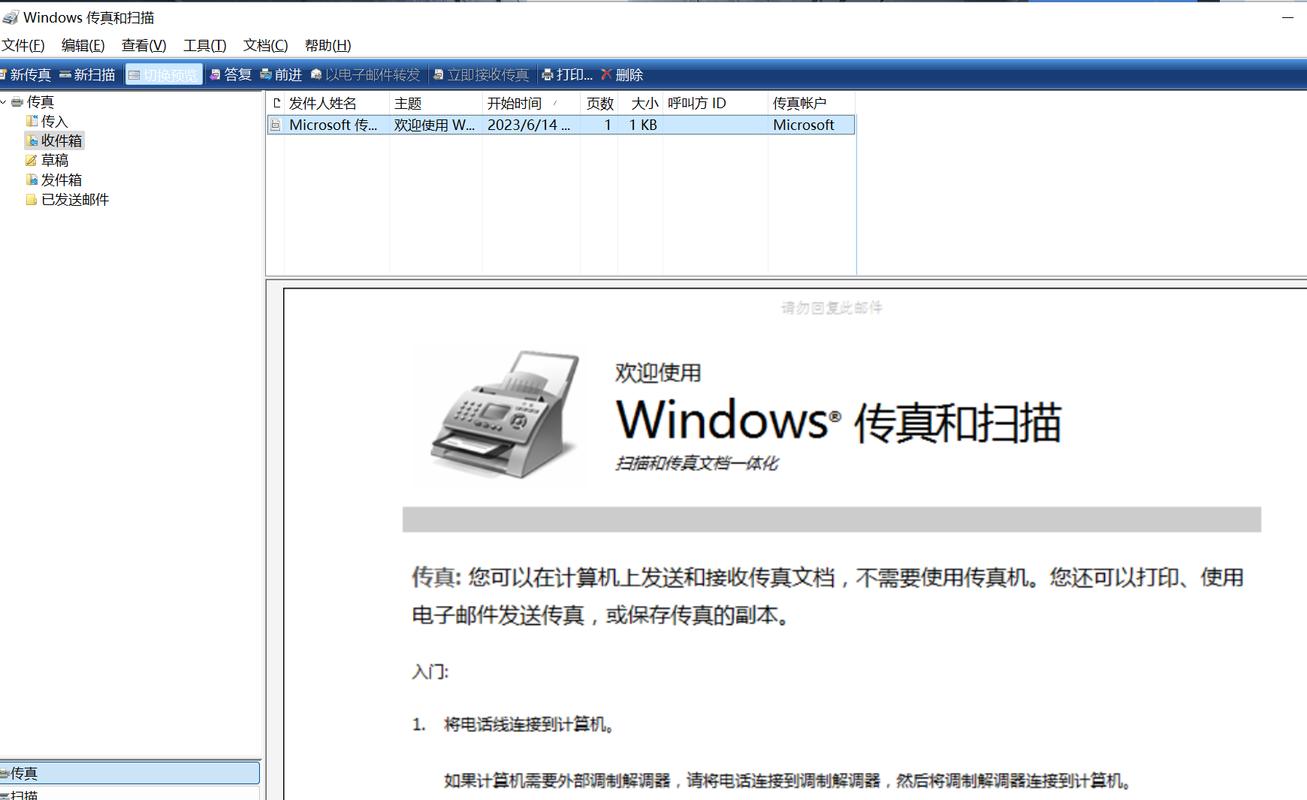
2、放置文档:打开打印机的扫描仓盖,将需要扫描的文档正面朝下放置在玻璃扫描台上,并确保文档平整,对齐打印机上标示的参考线或角落。
3、启动扫描软件:在电脑上启动与打印机配套的扫描软件,如果使用Windows系统,可以通过“开始”菜单找到并打开扫描程序。
4、选择扫描选项:在扫描软件界面中,选择不同的扫描选项,包括扫描模式(如彩色或黑白)、分辨率(DPI)、文件类型(如PDF或JPEG)以及扫描范围,对于需要高质量图像的扫描,建议使用更高的分辨率设置。
5、预览扫描:在进行最终扫描之前,可以选择进行预览扫描,以生成文档的低分辨率图像,检查文档是否正确放置以及扫描设置是否合适。
6、执行扫描:确认设置无误后,点击“扫描”按钮开始扫描过程,扫描完成后,扫描件会出现在电脑上。
7、保存文件:如果满意扫描结果,可以保存文件;否则,可以调整文档位置或扫描设置,然后重新扫描。
还有一些额外的技巧和注意事项可以帮助提高扫描质量:
如果需要扫描多页文档,可以使用带有自动文档进纸器(ADF)的打印机,这样可以连续扫描多页而无需手动更换每一页。
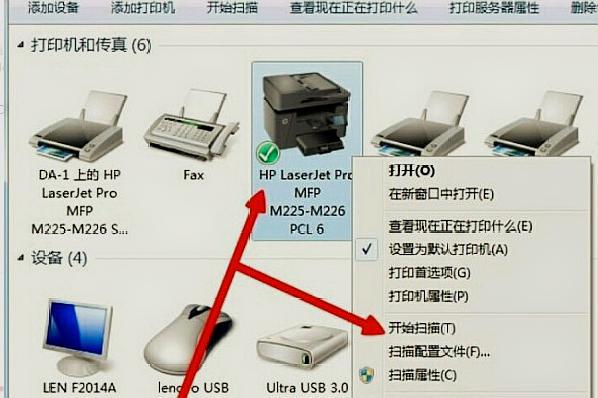
确保扫描台干净无尘,以避免扫描图像上出现斑点或条纹。
使用扫描软件的增强功能,如色彩校正、去除背景噪音等,可以提高扫描质量。
在扫描前检查打印机墨盒或硒鼓中的碳粉是否充足,以免影响扫描效果。
在扫描过程中保持文档稳定,避免因抖动导致扫描图像模糊。
不同品牌和型号的打印机可能在操作界面和具体步骤上有所不同,在实际操作时,请参考您所使用的打印机的用户手册或在线帮助文档以获取更详细的指导。
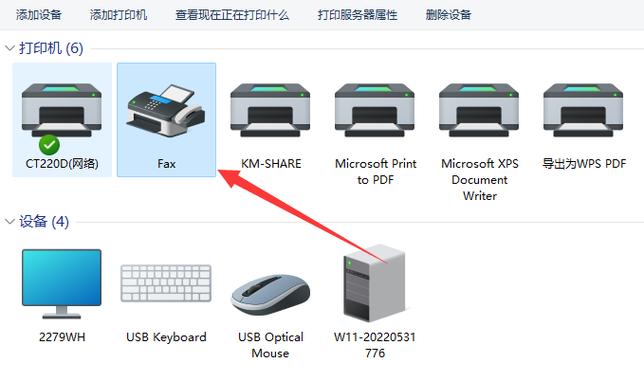









评论列表 (1)
打印机扫描设置中,确保扫描分辨率和文件格式设置正确,以便获取最佳扫描效果。
2025年07月06日 04:52